Como alterar ícones de aplicativos no Android
O que saber
- Você pode usar Shortcut Maker para personalizar ícones e nomes de aplicativos em qualquer dispositivo.
- Vamos para Configurações> Temas para baixar e aplicar pacotes de ícones em dispositivos Samsung.
- Você pode baixar e instalar ícones personalizados via Google Play Store em qualquer dispositivo Android. Pode ser necessário instalar um iniciador para alterar os ícones do aplicativo.
Este artigo aborda como alterar os ícones do aplicativo em seu smartphone Android, incluindo a aplicação de ícones personalizados em um telefone ou tablet Samsung.
Como obter ícones de aplicativos personalizados no Android
Um dos melhores recursos do Android é a opção de personalizar quase tudo o que você quiser, desde o papel de parede e atalhos de bloqueio até a aparência dos ícones. Além do mais, existem muitas maneiras de aplicar ícones personalizados. Você pode até criar o seu próprio!
Antes de alterar os ícones do aplicativo, você precisará baixar e instalar conjuntos de ícones personalizados. Você pode encontrá-los na Google Play Store.
Veja como instalá-los:
Encontre um conjunto de ícones personalizados de que goste no Loja de aplicativos do Google. A melhor maneira de encontrá-los é digitar ícones personalizados na barra de pesquisa (localizada na parte superior).
Ao encontrar um conjunto de ícones de sua preferência, toque na entrada nos resultados da pesquisa. Em seguida, toque no verde Instalar botão.
-
Aguarde a conclusão e volte para a tela inicial ou toque em Abrir.
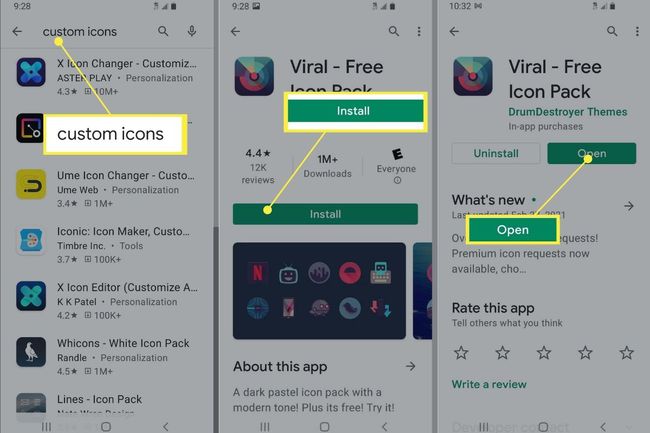
Como obter ícones de aplicativos personalizados em um Samsung usando temas Galaxy
Como o Galaxy Note 20, os smartphones e tablets Samsung usam uma versão reformulada do Android chamada One UI. Isso significa que você também pode personalizar a tela inicial e interface com papéis de parede, widgets e ícones de aplicativos exclusivos.
Antes de poder aplicar ícones de aplicativos personalizados, você deve baixar pacotes de temas do aplicativo Galaxy Themes.
Importante:
Temas personalizados costumavam estar disponíveis no Galaxy Store, mas os dispositivos Samsung agora têm um aplicativo separado chamado Galaxy Themes. Em dispositivos mais antigos, a Samsung adicionou o novo aplicativo em uma atualização de software recente. Em dispositivos mais novos, ele vem pré-instalado.
Observação
Você também pode usar o Google Play para baixar pacotes de ícones personalizados no Samsung, se preferir.
Veja como instalar ícones de aplicativos usando Galaxy Themes:
Abra o Galaxy Themes aplicativo ou vá para Configurações> Temas. Se você ainda não estiver conectado, toque no botão de menu no canto superior esquerdo e toque no botão de perfil para fazer isso. Se você não tiver uma conta Samsung, precisará criar uma.
-
Toque em Ícones botão na parte inferior (terceiro da esquerda). Encontre um pacote de ícones que você goste.
Observação
Alguns pacotes de ícones custam dinheiro. Se você não quer gastar nada, certifique-se de olhar a lista de pacotes Sem custos embaixo, não é um preço.

Toque no pacote de ícones para abrir a página da loja e selecione o Download botão na parte inferior da tela. Um anúncio pode aparecer e o download deve começar assim que terminar de ser reproduzido.
Espere terminar.
-
Se você deseja aplicar o pacote de ícones imediatamente, toque no Aplicar botão, que substituiu o Download opção.
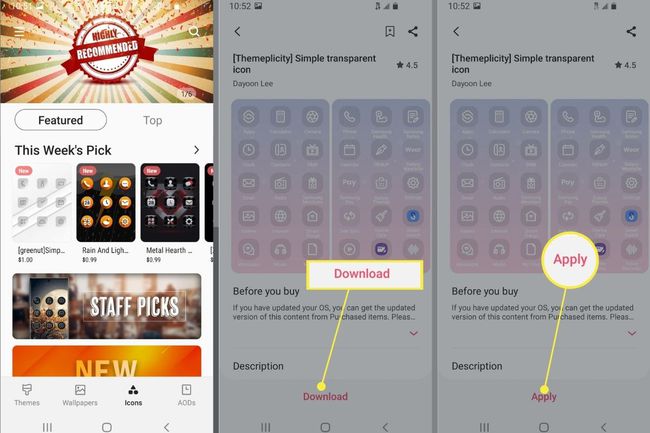
Como você altera os ícones do aplicativo no Android?
Mesmo se você instalou um pacote de ícones de aplicativo personalizado, você precisa aplicá-lo primeiro antes de ver qualquer alteração. Apenas ter o pacote de ícones instalado não os torna ativos ou visíveis.
Observação
Alguns pacotes de ícones exibirão um prompt imediatamente após a instalação, permitindo que você os aplique. No entanto, nem todos fazem isso.
Alterar ícones de aplicativos dentro do aplicativo
Às vezes, você pode aplicar os ícones personalizados usando uma ferramenta que vem com os pacotes de ícones instalados. Veja como:
Abra o ícone do aplicativo para o pacote que você baixou. Aceite todos os pedidos de permissão.
-
Dependendo do aplicativo, você pode ou não ver um Aplicar botão. Alguns pacotes de ícones exigem que você tenha um inicializador personalizado para usá-los.

Como você altera os ícones do aplicativo na Samsung?
Se você ainda não aplicou os pacotes de ícones previamente instalados em seu Samsung, veja como ativá-los ou trocá-los.
Abrir Galaxy Themes clicando no ícone na bandeja do aplicativo ou indo para Definições > Temas.
-
Toque no botão de menu no canto superior esquerdo e selecione Minhas coisas.

Na parte superior da tela, toque no Ícones opção. Em seguida, toque no pacote de ícones que deseja aplicar.
-
Na parte inferior da página, selecione o Aplicar opção. Você pode ou não ver um aviso, toque em Aceita ou Aplicar novamente para continuar.
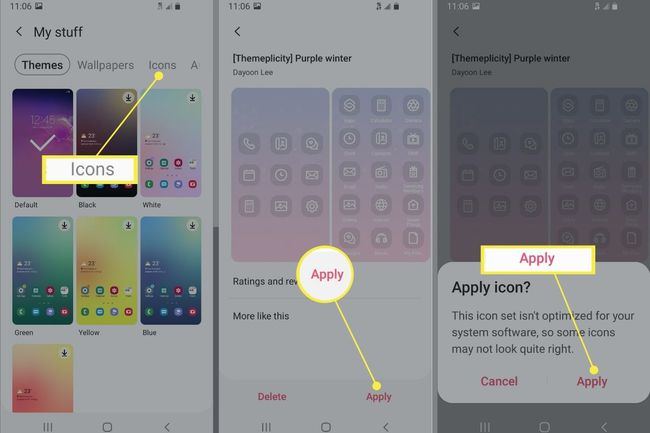
-
É isso! Aproveite seus novos ícones.
Aviso
A maioria dos pacotes de ícones que você baixa do Galaxy Themes irá só alterar a aparência dos ícones oficiais do aplicativo do sistema ou da Samsung. Você precisará usar outro método para alterar a aparência de outros ícones de aplicativos.
Você pode alterar os ícones do aplicativo sem um iniciador?
A resposta curta é sim, você pode.
Com alguns pacotes de ícones, você pode aplicá-los diretamente de dentro do aplicativo nativo. Se isso não funcionar, você sempre pode usar outro aplicativo como Shortcut Maker.
Como você altera os ícones e nomes dos aplicativos no Android?
Se quiser mais liberdade ao alterar os ícones do aplicativo, como adicionar um nome personalizado, você precisará instalar outro aplicativo chamado Shortcut Maker.
Como você instala o Shortcut Maker?
Acesse a página do Shortcut Maker na Google Play Store. Em seguida, toque no verde Instalar botão e aguarde o download e a instalação.
Como você altera os nomes dos aplicativos com o Shortcut Maker?
Para alterar o nome de exibição de um aplicativo, você criará um atalho que significa criar um ícone de aplicativo adicional com parâmetros personalizados. Veja como:
-
Abra o Shortcut Maker. Escolha o tipo de atalho que deseja fazer na lista. Escolha o Apps opção para um ícone de aplicativo. Em seguida, selecione o ícone do aplicativo que deseja personalizar na lista de aplicativos instalados.
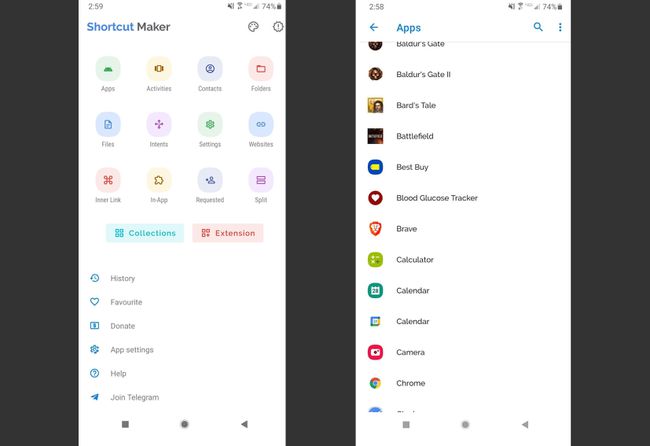
Use o Toque para editar etiqueta botão (também mostrará o nome do aplicativo) para alterar o nome. Em seguida, insira o novo nome ou rótulo personalizado e selecione Feito.
-
Edite quaisquer outras opções personalizadas que desejar (você também pode escolher um ícone de aplicativo personalizado). Quando terminar, toque no grande azul Criar atalho botão no canto inferior direito.
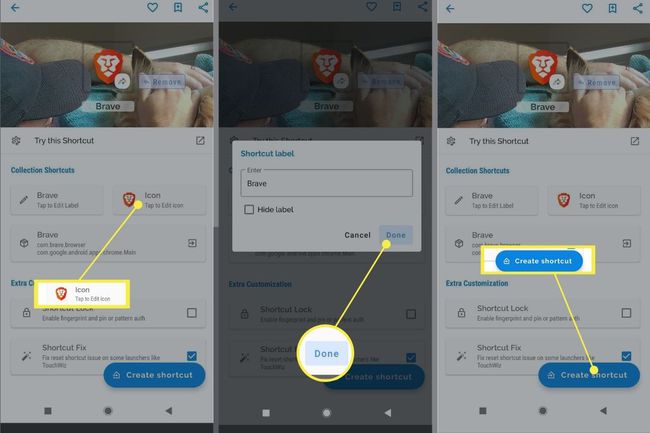
Como você altera os ícones do aplicativo com o Shortcut Maker?
Se você deseja aplicar ícones de aplicativos individualmente ou de um pacote instalado, pode usar o Shortcut Maker. Veja como:
-
Abra o Shortcut Maker. Escolha o tipo de atalho que deseja fazer na lista. Para um ícone de aplicativo, seria o Apps opção. Em seguida, selecione o ícone do aplicativo que deseja personalizar na lista de aplicativos instalados.
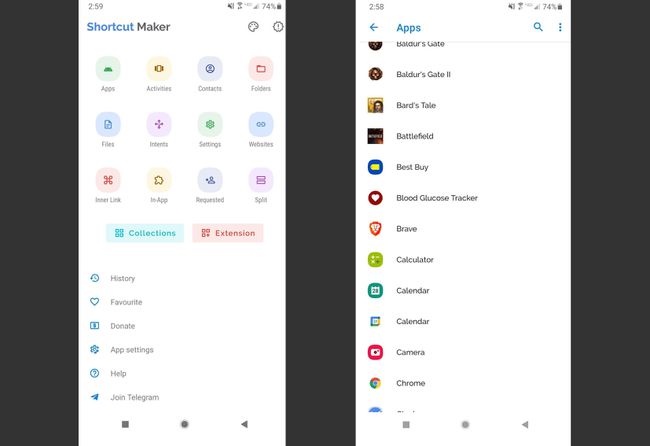
Para aplicar um novo ícone, use o Toque para editar o ícone botão (ele também mostrará o ícone do aplicativo atual).
-
Você verá uma lista de opções disponíveis para personalizar o ícone na próxima tela. Você pode ver os pacotes de ícones personalizados que instalou e também pode usar texto, emojis, imagens de galeria e ícones do sistema. Escolha a fonte que contém o ícone que deseja usar e selecione sua imagem.
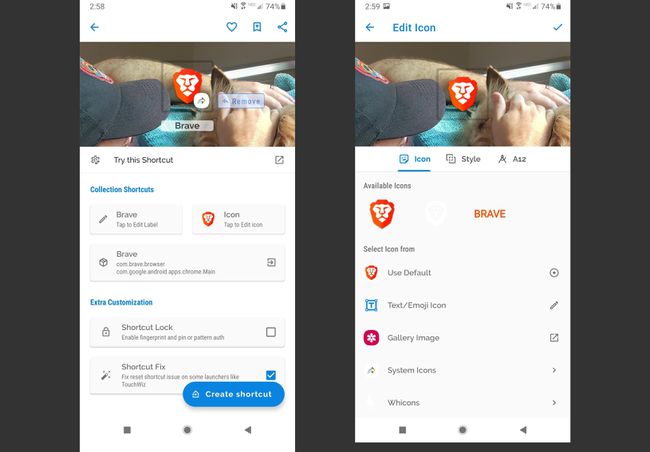
Você verá o novo ícone selecionado no lado direito da página. Para aplicá-lo, toque na marca de seleção azul no canto superior direito.
-
Edite qualquer uma das outras opções personalizadas que desejar (você também pode alterar o nome). Quando terminar, toque no grande azul Criar atalho botão no canto inferior direito.
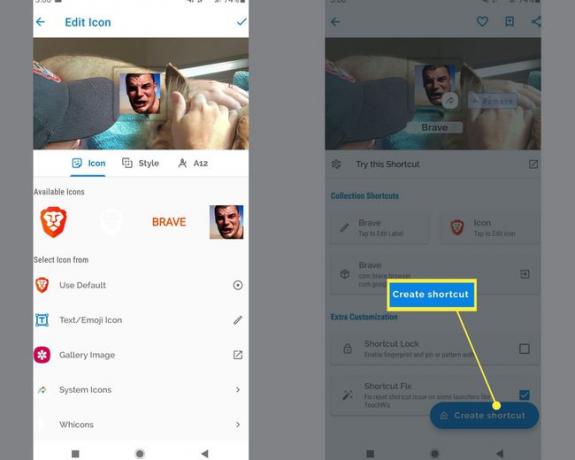
Como você faz ícones personalizados no Android?
Criar ícones personalizados e adicioná-los a um conjunto é um processo longo e complexo, e explicar como fazer isso é melhor deixar para um guia separado.
É possível e pode ser muito divertido. Também pode ser uma oportunidade de negócio lucrativa se você for bom nisso! Você pode vender temas personalizados na Google Play Store ou na loja de temas Samsung.
Como alterar a tela inicial do Android?
Em todos os dispositivos Android, você pode brincar com os ícones do aplicativo, incluindo sua aparência. Você também pode personalizar seu dispositivo aplicando papel de parede personalizado, protetores de tela exclusivos, alterando a exibição da tela de bloqueio e muito mais.
Um aplicativo como o Shortcut Maker facilita a personalização da aparência de ícones de aplicativos individuais, mesmo aqueles não afetados pela instalação de um pacote de ícones personalizado ou um tema Samsung Galaxy.
Perguntas frequentes
-
Como você altera o tamanho dos ícones do aplicativo no Android?
Para a maioria dos telefones Android, você precisará usar um iniciador de terceiros. Para a maioria dos telefones Samsung, você pode ir para Definições > Tela inicial e selecione um tamanho diferente para as grades da tela inicial e da tela de aplicativos, o que redimensionará todos os ícones dessa tela.
-
Como você muda os ícones no Android sem um aplicativo?
Em alguns telefones, você pode selecionar alternativas para os ícones de aplicativos integrados. Pressione longamente o ícone, escolha Editare toque no ícone que deseja usar.
